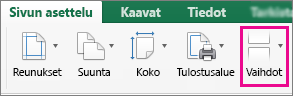Kun tulostat, sivunvaihdot tulevat automaattisesti näkyviin, kun sisältö taulukko "vaihdot" tai jatkuu seuraavalle sivulle. Normaalinäkymässä ne näkyvät katkoviivoina vaaka- ja pystyviivoina. Sivunvaihtojen esikatselunäkymässä ne näkyvät yhtenäisinä lihavoituina viivoina sivujen välissä, ja sivunumero on keskellä. Voit muuttaa automaattisten sivunvaihtojen sijaintia ja lisätä omia sivunvaihtoja manuaalisesti. Voit poistaa manuaalisia sivunvaihtoja, mutta automaattisia sivunvaihtoja ei voi poistaa. Voit kuitenkin säätää sarakkeiden leveyttä tai reunuksia tai skaalata taulukon kokoa niin, että sisältö mahtuu vähemmillä sivuilla.
Sivunvaihdot sivunvaihtojen esikatselunäkymässä esitetyllä tavalla:
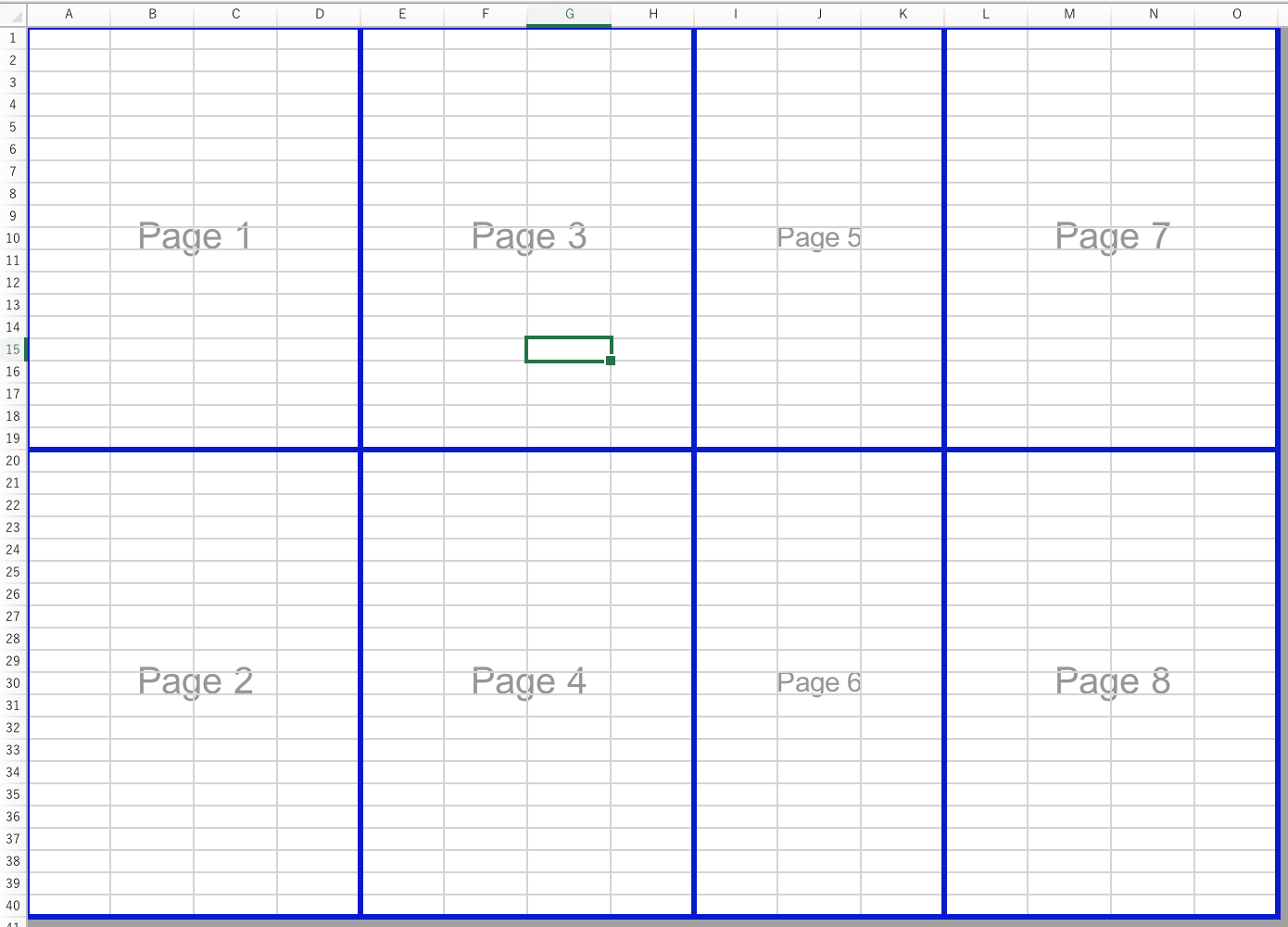
Sivunvaihtojen näyttäminen
Napsauta valintanauhan Näytä-välilehteä ja valitse Sivunvaihtojen esikatselu.
Tai
Valitse Tiedosto > Tulosta (
-
Tulosta-valintaikkunassa voit tarkastella sivujen tulostustavan nopeaa esikatselua ja tarkastella jokaista sivua vasemmalla tai oikealla painikkeella.
-
Sulje Tulosta-valintataulu valitsemalla Peruuta.
Kun olet sulkenut Tulosta-valintaikkunan, laskentataulukossa näkyy katkoviivoja, jotka osoittavat, mihin sivut katkeavat.
Huomautus: Jos haluat piilottaa katkoviivat, valitse Excel > Asetukset > Näkymä ja poista sitten Näytä työkirjassa -kohdassa Sivunvaihdot -valintaruudun valinta.
Pystysuoran tai vaakasuoran manuaalisen sivunvaihdon lisääminen
-
Tee jompikumpi seuraavista:
Lisää kohde
Tee näin
Vaakasuora sivunvaihto
Valitse rivi sen rivin alapuolella, johon haluat sivun katkeavan.
Pystysuora sivunvaihto
Valitse sen sarakkeen oikealla puolella oleva sarake, jossa haluat sivun katkeavan.
-
Valitse Sivun asettelu -välilehdessä Vaihdot ja valitse sitten Lisää sivunvaihto.
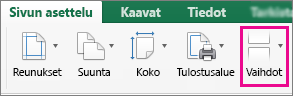
Sivunvaihtojen siirtäminen
-
Valitse Näytä-välilehdessäSivunvaihtojen esikatselu.
-
Pidä osoitinta sivunvaihtorivillä, kunnes osoitin muuttuu

Huomautus: Kun siirrät automaattista sivunvaihtoa, se muuttuu manuaaliseksi sivunvaihdoksi. Ohjelma ei säädä manuaalisia sivunvaihtoja automaattisesti.
Manuaalisen sivunvaihdon poistaminen
-
Tee jompikumpi seuraavista:
Poistettava sivunvaihto
Tee näin
Vaakasuora sivunvaihto
Valitse sivunvaihdon alapuolella oleva rivi.
Pystysuora sivunvaihto
Valitse sivunvaihdon oikealla puolella oleva sarake.
-
Valitse Sivun asettelu -välilehdessä Vaihdot ja valitse sitten Poista sivunvaihto.
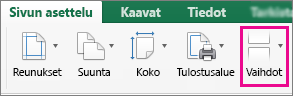
Kaikkien manuaalisten sivunvaihtojen poistaminen
-
Valitse Sivun asettelu -välilehdessä Vaihdot ja valitse sitten Palauta kaikki sivunvaihdot.